So verknüpfen Sie ein GitHub- oder Google-Konto mit einem Microsoft-Konto
Wenn Sie Ihr GitHub- oder Google-Konto(Google account) nicht mit dem Microsoft-Konto (MSA)(Microsoft account (MSA)) verknüpfen können, erklärt Ihnen dieser Beitrag, wie es geht, und bietet Tipps zur Fehlerbehebung, wenn Sie auf Probleme stoßen. Wenn Sie sich bei GitHub anmelden , überprüft Microsoft , ob E-Mail-Adressen, die Ihrem GitHub -Konto zugeordnet sind , mit einem vorhandenen persönlichen oder Unternehmens- Microsoft - Konto übereinstimmen. Wenn die Adresse mit Ihrem Unternehmenskonto übereinstimmt, werden Sie stattdessen aufgefordert, sich bei diesem Konto anzumelden. Wenn die Adresse mit einem persönlichen Konto übereinstimmt, fügt Microsoft Ihr GitHub -Konto als Anmeldemethode zu diesem persönlichen Konto hinzu.
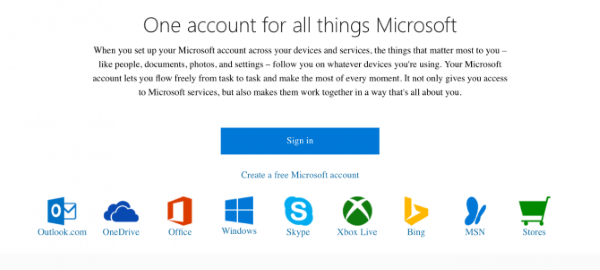
Wenn Sie sich für einen neuen persönlichen Microsoft -Dienst mit einer @gmail.com-E-Mail-Adresse anmelden, bietet Ihnen Microsoft die Möglichkeit, Ihre Google - Kontoanmeldeinformationen zum Erstellen Ihres Microsoft - Kontos zu verwenden. Sie erhalten alle Konto- und Sicherheitsfunktionen von Microsoft und können ganz einfach einen Benutzernamen und ein Kennwort verwenden, die Sie bereits verwenden.
Wenn Sie bereits über ein vorhandenes Microsoft -Konto verfügen , werden Ihre Anmeldeinformationen angezeigt (von der Authenticator - App bis zum Passwort Ihres Microsoft -Kontos) , wenn Sie Ihren Konto-Benutzernamen (E-Mail, Telefonnummer oder Skype -Alias) eingeben. Derzeit können Sie Ihrem bestehenden Konto Google nicht als Anmeldedaten hinzufügen.
So verknüpfen Sie ein GitHub- oder Google - Konto mit einem Microsoft-Konto(Microsoft Account)
Hier sind einige häufige Anmeldeprobleme, die auftreten können, nachdem Sie Ihr GitHub- oder Google - Konto und Microsoft -Konten verknüpft haben – und die von (Microsoft)Microsoft empfohlene Fehlerbehebung, mit der Sie versuchen können, die Probleme zu beheben.
1] Sie haben Ihr GitHub-Konto oder Ihr Google-Konto-Passwort vergessen.(1] You forgot your GitHub account or Google account password.)
Sie können Ihr GitHub - Konto über diese GitHub-Seite(this GitHub page) wiederherstellen und Sie können Ihr Google - Konto über diese Google-Seite(this Google page) wiederherstellen . Oder Sie können Ihr mit Google oder GitHub verknüpftes Microsoft-Konto wiederherstellen ,(Google) indem Sie(GitHub) die E(Microsoft) - Mail-Adresse Ihres Google- oder GitHub -Kontos auf (GitHub)dieser Microsoft-Seite eingeben(this Microsoft page) .
2] Sie können sich nicht bei Google anmelden oder Sie sehen eine Fehlerseite mit einem 500.(2] You can’t sign into Google or you see an error page with a 500.)
Wenn Google oder Gmail nicht verfügbar sind, wird möglicherweise eine Fehlerseite auf accounts.google.com angezeigt(accounts.google.com) , wenn Sie versuchen, sich anzumelden. In diesem Fall können Sie die Kontowiederherstellungsoption verwenden, um Ihrem Microsoft - Konto ein Kennwort hinzuzufügen, damit Sie werden nicht aufgefordert, sich automatisch bei Google anzumelden. (Google)Ausfälle dauern(Outages) selten sehr lange, daher können Sie es auch in 15 bis 30 Minuten erneut versuchen, um zu sehen, ob das Problem behoben wurde.
3] Sie haben Ihr GitHub- oder Google-Konto gelöscht. Wie greifen Sie jetzt auf Ihr Microsoft-Konto zu?(3] You deleted your GitHub or Google account. How do you access your Microsoft account now?)
Wenn Sie keine anderen Anmeldeinformationen für Ihr Microsoft - Konto haben (z. B. ein Kennwort, eine Authenticator -App oder einen Sicherheitsschlüssel), können Sie Ihr Microsoft-Konto wiederherstellen,(recover your Microsoft account) indem Sie hierher gehen(going here) und die damit verbundene E-Mail-Adresse verwenden.
4] Auf der Anmeldeseite gibt es keine Schaltfläche „Mit GitHub anmelden“ oder „Mit Google anmelden“. Wie melden Sie sich an?(4] There’s no “Sign in with GitHub” or “Sign in with Google” button on the sign-in page. How do you sign in?)
Geben Sie die E-Mail-Adresse des GitHub- oder Google -Kontos ein, die Sie beim Erstellen Ihres mit Google oder GitHub verknüpften Microsoft - Kontos ausgewählt haben. Wenn auf der Anmeldeseite ein Link mit den Anmeldeoptionen vorhanden ist, verwenden Sie die Schaltfläche (Sign)Mit(Sign) GitHub oder(GitHub) Google anmelden(Google) , die angezeigt wird, nachdem Sie auf diesen Link geklickt haben.
5] Sie können sich nicht mit Ihrem GitHub- oder Google-Konto in einem bestimmten Produkt oder einer bestimmten App anmelden.(5] You can’t sign in with your GitHub or Google account in a particular product or app.)
Nicht alle Microsoft - Produkte können über ihre Anmeldeseite auf GitHub.com und Google.com zugreifen , z. B. Windows-PCs während der Einrichtung oder Xbox 360-Konsolen. Wenn Sie stattdessen die E-Mail-Adresse von Ihrem verknüpften GitHub- oder Google -Konto eingeben, erhalten Sie einen Code für diese Adresse, um zu bestätigen, dass Sie es wirklich sind. Sie melden sich immer noch bei demselben Konto an, nur mit einer anderen Anmeldemethode.
6] Sie haben Ihrem mit Google oder GitHub verknüpften Microsoft-Konto ein Passwort hinzugefügt. Wird dies ein Problem verursachen?(6] You added a password to your Google or GitHub-linked Microsoft account. Will this cause a problem?)
Gar nicht. Dadurch wird Ihr Google-(Google) oder GitHub- Passwort nicht geändert ; Sie haben nur eine andere Möglichkeit, sich bei Ihrem Microsoft- Konto anzumelden. Wann immer Sie sich mit Ihrer E-Mail-Adresse anmelden, wird Ihnen angeboten, sich mit Ihrem Microsoft - Kontopasswort anzumelden oder sich je nach Fall zu Google oder GitHub anzumelden . (GitHub)Microsoft empfiehlt dies, wenn Sie ein Passwort hinzufügen müssen stellen Sie sicher, dass es sich vom Passwort für Ihr Google- oder GitHub - Konto unterscheidet.
Einige zusätzliche Fehlerbehebungsszenarien sind wie folgt:
1] Sie möchten die Authenticator-App zu dem Konto hinzufügen, das Sie mit Google erstellt haben.(1] You want to add the Authenticator app to the account you created using Google.)
Laden Sie einfach die Authenticator -App (Authenticator)herunter(download the) und melden Sie sich mit Ihrer E-Mail-Adresse an. Wenn Sie sich mit Ihrer E-Mail-Adresse anmelden, werden Sie aufgefordert, entweder die App oder Google als Anmeldedaten auszuwählen.
2] Sie haben die Bestätigung in zwei Schritten sowohl für Ihr Google- als auch für Ihr Microsoft-Konto aktiviert.(2] You enabled two-step verification on both your Google and Microsoft accounts.)
Aufgrund von Sicherheitseinschränkungen zählt Microsoft die Anmeldung bei Google als Ein-Faktor-Verifizierung, auch wenn Sie dort die Zwei-Schritt-Verifizierung aktiviert haben. Daher müssen Sie sich erneut für Ihr Microsoft- Konto authentifizieren.
3] Sie können sich nicht erinnern, ob Ihr Konto mit Google verknüpft ist.(3] You can’t remember if your account is linked to Google.)
Immer wenn Sie sich mit Ihrem Konto-Alias (E-Mail-Adresse, Telefonnummer, Skype - Name) anmelden, zeigen wir Ihnen alle Anmeldemethoden für Ihr Konto. Wenn Sie Google(Google) dort nicht sehen , haben Sie es noch nicht eingerichtet.
4] Sie möchten Ihr Google-Konto von Ihrem Microsoft-Konto trennen.(4] You want to unlink your Google account from your Microsoft account.)
Wechseln Sie zur Registerkarte Sicherheit(Security tab) Ihres Microsoft - Kontos und klicken Sie auf Weitere Sicherheitsoptionen(More security options) > Verwalten Sie, wie Sie sich bei Microsoft anmelden,(Manage how you sign in to Microsoft) um die Verknüpfung Ihres Google - Kontos aufzuheben. Wenn Sie die Verknüpfung Ihres Google -Kontos aufheben, wird es als Anmeldemethode entfernt.
Let us know in the comments section below any other issues you might have encountered linking your GitHub or Google account with MSA!
Related posts
Legen Sie ein Kennwortablaufdatum für das Microsoft-Konto und das lokale Konto fest
Microsoft-Konto-Anmeldefehler 0x800706d9 unter Windows 10
Das eingegebene Microsoft-Konto existiert nicht
So aktivieren Sie die Bestätigung in zwei Schritten im Microsoft-Konto
So schließen oder löschen Sie das Microsoft-Konto dauerhaft
Warum steht die Änderung meiner Microsoft-Kontosicherheitsinformationen noch aus?
Anmeldung mit einem Microsoft-Konto nicht möglich, Fehler 0x8000704ec unter Windows
Wie Microsoft Bing sicherer und privater ist als die Google-Suche
Einführung in Windows 8.1: Sollten Sie ein lokales oder ein Microsoft-Konto verwenden?
FIX Ihr Microsoft-Konto wurde nicht in ein lokales Konto 0x80070003 geändert
So fügen Sie Ihrem Microsoft-Konto ein Familienmitglied hinzu
Anscheinend haben Sie kein entsprechendes Gerät mit dem Microsoft-Konto verknüpft
So untersuchen Sie eine Abrechnungsgebühr von Microsoft oder MSbill.info
So erstellen Sie einen hängenden Einzug in Microsoft Word und Google Docs
Erweiterungen für die sichere Anmeldung unter Windows 10-Konten und „Meine Apps“ für Chrome
Keine Entfernen-Schaltfläche für Microsoft-Konto in Windows 11/10
So führen Sie Skype- und Microsoft-Konten zusammen oder verknüpfen sie – häufig gestellte Fragen
So verknüpfen Sie den Windows-Produktschlüssel mit dem Microsoft-Konto
So löschen Sie ein Microsoft-Konto
Microsoft-Kontoschutz: Anmelde- und Sicherheitstipps
